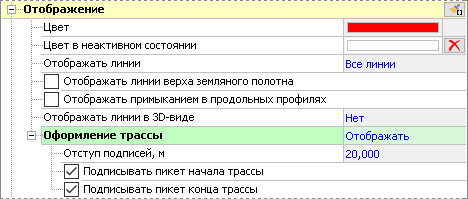Свойства трассы
Трасса имеет достаточно много настраиваемых параметров, поэтому для удобства использования они разделены на несколько вкладок: Основные, Визуализация и Параметры выделенного участка. Свойства разбиты на разделы, например в отдельные разделы вынесены параметры для задания ограничений, параметры для настройки отображения трассы на плане и профилях и т.д.
По умолчанию для трасс отображаются основные свойства. Чтобы увидеть свойства визуализаторов трассы или параметры выделенного участка, перейдите на соответствующую вкладку в свойствах трассы.

Вкладка с разделом Параметры выделенного участка доступна для разбитой на поперечные профили трассы. В название вкладки выводится пикет активного поперечника или выделенный диапазон. Данный раздел содержит следующие параметры.
-
В полях С пикета и По пикет отображаются начальный и конечный пикеты выделенного участка трассы. При необходимости можно скорректировать участок выделения, изменив значения данных полей. Выделенный диапазон можно запомнить, создав по нему участок трассы. Подробности о создании и применении участков трассы см. в разделе Разбивка трассы на поперечные профили.
-
В поле Цвет метки можно выбрать цветовое обозначение выделенных поперечников на плане. Такой же цвет присваивается закладкам соответствующих поперечников в редакторе поперечного профиля. Чтобы отключить отображение цветовых меток на плане, перейдите на вкладку Основные свойств трассы и в разделе Отображение выключите опцию Отображать цветовые метки поперечников.
-
Для выделенного поперечника можно указать тип поперечного профиля слева и справа. Подробности о заполнении этих полей см. в разделе Редактор продольного профиля.
-
В разделе Укрепление кювета для участка трассы можно выбрать конструкцию укрепления левого и правого кювета. Подробности см. в разделе Редактор продольного профиля.
-
На выделенном участке с применённым сценарием откосов и кюветов можно запретить построение кюветов. Для этого включите опции Не использовать кювет слева и/или Не использовать кювет справа. При использовании сценария на таком участке не создаются кюветы, даже если в сценарии они прописаны.
-
Отклонение угла. Если выделен один поперечник, для него можно установить угол отклонения от оси трассы. При задании любого значения, отличного от нуля, строка выделяется оранжевым цветом. Поперечники «под углом» могут использоваться, например, для размещения путепроводов на пересечениях дорог в двух уровнях, если дороги пересекаются не под прямым углом.
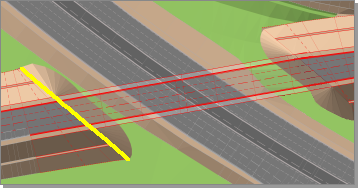
-
Для одного выделенного поперечника доступно включение опций Ключевой поперечник и Скрытый поперечник. Ключевой поперечник не удаляется при переразбивке трассы. Скрытый поперечник может не выводиться на чертежи продольного и поперечного профилей, а в окне продольного профиля отображается пунктирной линией.

-
Если выбран диапазон поперечников трассы, в параметрах выделенного участка доступна настройка прореживания поперечников. Эта операция позволяет сделать скрытыми те поперечные профили, которые не попадают под заданный шаг. При прореживании с шагом 20 метров поперечники, не кратные заданному шагу (например, на ПК 0+21, 0+25, 0+30 и т.д.), становятся скрытыми, а кратные заданному шагу (например, ПК 0+20, 0+40, 0+60 и т.д.) не скрываются.
Перед выполнением операции в настройках укажите шаг прореживания. При необходимости включите опции Не скрывать поперечники на главных точках трассы и/или Не скрывать ключевые, чтобы такие поперечники не были скрыты, независимо от установленного шага. Для выполнения операции нажмите кнопку Проредить.

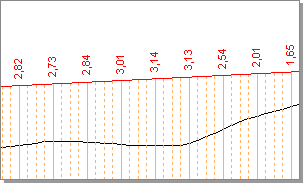
-
В редких случаях при прореживании скрытыми могут становиться все поперечные профили, даже те, что кратны указанному шагу. В этом случае воспользуйтесь операцией Сдвинуть поперечники для округления пикетажа. Нажмите кнопку Выполнить в соответствующем поле.
В диалоговом окне укажите шаг поперечников для смещения и максимальное расстояние для смещения. В результате операции логическое местоположение поперечников сдвигается до круглого значения и прореживание в дальнейшем выполняется корректно.

Раздел параметров Основные содержит следующие поля.
-
Имя. Название трассы.
-
Группа, в состав которой входит трасса. Чтобы поместить трассу в новую группу, которой ещё нет в проекте, введите новое имя в поле Группа.
-
Шаблон ВПП. Выбор шаблона верха проектной поверхности для трассы. Шаблон определяет количество полос движения и их параметры (ширины и уклоны), параметры обочин, наличие разделительной полосы и бордюров. При нажатии кнопки
 открывается редактор шаблонов ВПП, где можно настроить собственный шаблон.
открывается редактор шаблонов ВПП, где можно настроить собственный шаблон.
 Шаблоны ВПП.
Шаблоны ВПП.-
Существующая поверхность. В этом поле выбирается слой проекта, являющийся для трассы существующей поверхностью. По умолчанию это слой ЦММ. Слой с существующей поверхностью можно применить к другим трассам. Для этого нажмите кнопку
 Применить к другим трассам и в появившемся диалоговом окне выберите необходимые трассы.
Применить к другим трассам и в появившемся диалоговом окне выберите необходимые трассы. -
В поле Сечение поверхностей поперечником можно задавать границы отображаемой поверхности в редакторе поперечных профилей (расстояние от оси трассы).
-
Формировать поверхность в слой. В этом поле можно задать слой проекта, в который формирует динамическую поверхность данная трасса. Поле становится доступным после разбивки трассы на поперечные профили.
Чтобы при построении триангуляции проектной поверхности рёбра треугольников проходили по поперечникам трассы, включите опцию Добавлять структурные линии по поперечникам.
-
Номер первой вершины. С этого числа начинается нумерация вершин трассы.
-
Учёт обустройства в ведомостях. Объекты инженерного обустройства в системе IndorCAD могут создаваться в контексте определённых трасс. К таким объектам относятся бермы, линейная и точечная дорожная разметка, а также линии освещения. Это означает, помимо прочего, что в ведомости по инженерному обустройству попадают все объекты, относящиеся к одной выбранной трассе. Использование такого подхода бывает неудобно для вывода ведомостей по сложным транспортным узлам, состоящим из нескольких трасс. Например, в случае примыкания объекты инженерного обустройства, расположенные на вспомогательных съездах, нужно отобразить в ведомости по основной дороге или по примыкающей дороге. Специально для этого в свойствах трассы имеется поле Обустройство относится к трассе, позволяющее отнести объекты инженерного обустройства, созданные в контексте этой трассы, а также линейно-протяжённые объекты обустройства (дорожные ограждения, сигнальные столбики, шумозащитные экраны и продольные лотки) в ведомость по другой трассе. Значение По умолчанию в этом поле подразумевает, что объекты относятся к данной трассе, если в индивидуальных свойствах объекта не указано иное.
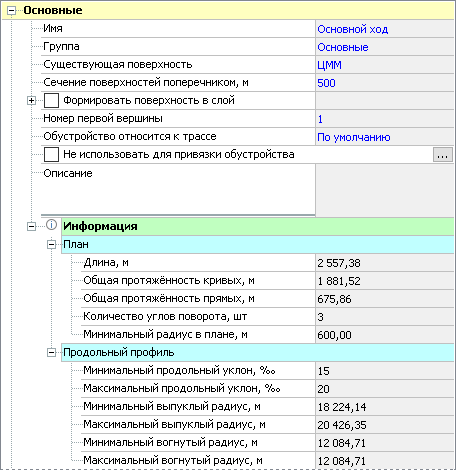
-
Не использовать для привязки обустройства. Линейные объекты инженерного обустройства (дорожные ограждения и сигнальные столбики, шумозащитные экраны, продольные лотки) при построении автоматически привязываются к ближайшей к ним трассе. Включение опции Не использовать для привязки обустройства позволяет не размещать объекты обустройства на выбранной трассе.
Для быстрого назначения этого свойства нескольким трассам нажмите кнопку
 в поле Не использовать для привязки обустройства. В появившемся диалоговом окне отметьте трассы, к которым не должны привязываться объекты обустройства.
в поле Не использовать для привязки обустройства. В появившемся диалоговом окне отметьте трассы, к которым не должны привязываться объекты обустройства.
-
Описание. В это поле при необходимости можно внести дополнительную информацию о трассе, поясняющую её назначение.
-
Информация. В этом разделе отображается основная информация о плане трассы и геометрии продольного профиля. Если какой-либо из параметров не соответствует ограничениям трассы, строка с этим параметром становится красной. Информацию из этого раздела можно скопировать в буфер обмена при помощи кнопки
 .
.
При проектировании плана трассы, продольного профиля, при расчёте виражей и видимости вдоль трассы учитываются различные ограничения, накладываемые на трассу.
-
Минимальный и максимальный уклоны продольного профиля.
-
Минимальные радиусы выпуклых и вогнутых участков кривых в продольном профиле. В случае выхода за пределы допустимых значений об этом выдаются соответствующие предупреждения.
-
Минимальные радиусы кривых трассы в плане. В процессе проектирования плана трассы при вписывании кривых в вершины можно увидеть нарушение допустимых значений в окне Параметры вершин трассы или Графики кривизны.
-
Длина расчётного автопоезда (максимальная длина автопоезда, который может проехать по данной трассе). Этот параметр используется при проектировании виражей для расчёта уширений проезжих частей на поворотах.
-
Максимальный радиус устройства виража. Этот параметр используется при автоматическом расчёте виражей для трассы.
-
Расстояние видимости (минимально допустимая длина видимого участка дороги) до встречной машины или до препятствия. Эти параметры используются при построении графика видимости дороги в продольном профиле. Значения этих параметров зависят от заданной расчётной скорости.
-
Высота встречного автомобиля и препятствия для расчёта видимости. Эти параметры используются при построении графика видимости дороги в продольном профиле и расчёте значений в ведомости видимости в продольном профиле.
-
Расчётная скорость (предполагаемая скорость движения автомобиля по данной трассе). Этот параметр используется при проектировании отгонов и виражей и при расчёте скорости изменения центробежного ускорения на кривых, вписанных в вершины трассы, а также при использовании инструментов для оценки видимости по 3D-модели: расчёт видимых зон на трассе, расчёт видимости методом теней, картограммы видимости.
-
Минимальная ширина обочины. Данный параметр учитывается при автоматическом построении виража, когда проезжая часть уширяется за счёт уменьшения ширины обочины.
-
Для районов с частым образованием гололёда (10 и более дней в году) предусмотрена опция Район с частым гололёдом. Предельный поперечный уклон при автоматическом расчёте виража для таких районов ограничивается величиной 40‰.

Чтобы задать для трассы ограничения, соответствующие её категории, нажмите кнопку Установить... и в выпадающем меню выберите категорию дороги. В этом разделе можно задать любые ограничения и сохранить их под новым именем. Для этого предназначена кнопка Сохранить... Созданные пользователем наборы ограничений объединяются в отдельную пользовательскую группу.

Отображение на плане, в профилях и 3D-виде
Если для трассы заданы границы временной, постоянной или существующей полос отвода (см. Проектирование границ полос отвода), их можно отобразить на плане, установив соответствующие галочки в разделе Отображение границ полос отвода. Дополнительно можно вывести расстояния от оси.
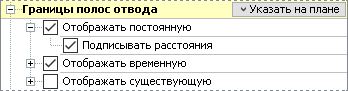
Если границы полос отвода проходят по уже существующим линиям, их можно указать непосредственно на плане. Для этого нажмите кнопку Указать на плане, выберите тип границы и щёлкните по линии на плане.
В разделе Отображение можно задать индивидуальные параметры отображения трассы на плане и в 3D-виде, а также в продольных профилях других трасс.
-
Цвет отображения трассы на плане. Если трасс в проекте достаточно много, бывает удобно различать их по цветам (например, основная трасса — одним цветом, примыкающие трассы — другим). В поле В неактивном состоянии можно указать, каким цветом отображается данная трасса, когда она неактивна.
-
Способ отображения трассы на плане:
-
только ось (отображается только осевая линия трассы);
-
только кромки (отображаются линии левой и правой кромок трассы);
-
линии верха проектной поверхности (отображаются пять линий трассы: осевая, две линии кромки (правая и левая), две линии бровки (правая и левая));
-
все линии (помимо линий верха проектной поверхности отображаются также все остальные линии трассы: линии откосов, кюветов и др.);
-
вариант По умолчанию означает, что трасса отображается тем способом, который задан в настройках отображения списка трасс.
-
-
Способы оформления трассы. В этом поле можно выбрать, каким образом на плане должны отображаться подписи трассы. Их можно:
-
отображать (на плане отображаются пикетные и километровые отметки и вершины трассы);
-
отображать перевёрнуто (на плане отображаются пикетные и километровые отметки и вершины трассы перевёрнуто относительно направления трассы);
-
не отображать (на плане не отображаются пикетные и километровые отметки и вершины трассы).
-
-
Способ отображения данной трассы в продольных профилях других трасс. Чтобы трасса отображалась как примыкание или пересечение, установите опцию Отображать примыканием в продольных профилях.
-
Для отображения на плане линий пересечения верха земляного полотна с откосами включите опцию Отображать линии верха земляного полотна.
-
Чтобы подписать на плане направления конечных пунктов трассы, введите названия направлений в поля.
Настроить шрифт подписей направлений и стиль стрелки можно в свойствах всех трасс в разделе Отображение направлений.